Excel如何使用"倒减法"统计数据 倒数的excel函数
时间:2024-08-18人气:作者:佚名
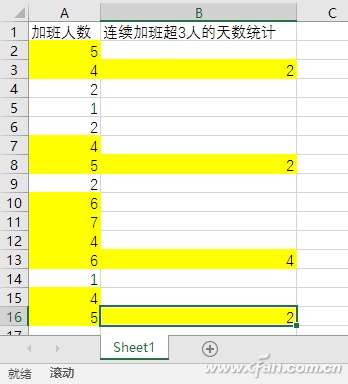
举个例子:下图所示的表格中A列记录了公司每天加班的人数,要求在B列中,若连续加班人数超过3人的,每段最后一格记录此段的小计天数。
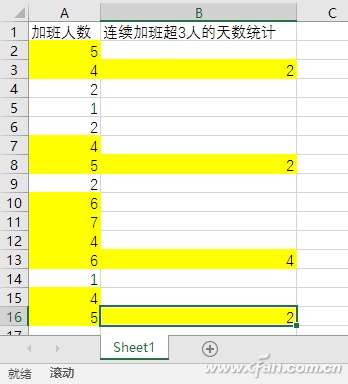
问题在于,A列中出现连续加班天数超过3人的,根本无规律可言。因此在B列中进行自动统计,如何构造公式就成了难点。常用的函数COUNTIF虽然是计数能手,但在无规律的数据面前,它也傻了;而LOOKUP函数虽然也够强大,但靠它来完成任务,你也得出一身冷汗。看来还得自力更生,巧妙地构造一个公式来解决。
为此,我们只需将光标定位到B2单元格,然后在公式框中输入如下公式:
=IF(OR(A2<=3,A3>3),"",COUNTIF(A$2:A2,">3")-SUM(B$1:B1))
公式输入之后,拖动B2右下角的填充柄,填充到B列的最后单元格,这样,符合条件的天数就自动统计并填写好了。
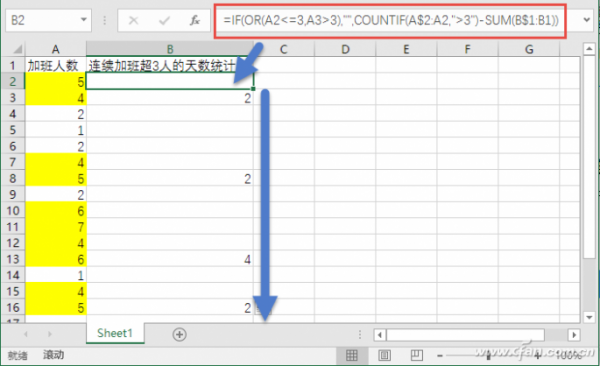
为便于理解,下面对公式进行一些说明:
【IF(OR(A2<=3,A3>3),""】段:如果A列当前行<=3或下一行大于3,则公式返回空,B列当前单元格什么也不填写。
【COUNTIF(A$2:A2,">3")-SUM(B$1:B2)】段:利用COUNTIF函数统计A列当前行以前共有多少个大于3的数字,然后减去B列已有结果,就得出最近一段中符合条件的天数。这里一定要注意所引导的区域的引用方式,要使用$符号。
不怕没规律,就怕没有好公式。一个好公式可以解决大问题。电脑教程
最新文章

word如何进行全文分栏和某段落分栏 在Word2003中,我们可以对一篇文章进行分栏设置,分两栏,分三栏都可以自己设置.像我们平常看到的报纸.公告.卡片.海报
(238)人喜欢2024-09-12
word2010大纲怎么显示(word2010如何使用大纲视图) 有些时候我们在网上下载的一些word文档太长了,我们其实可以显示大纲,看清楚每一节是否有自己需
(227)人喜欢2024-09-12
七种常见的Word打印设置技巧 七种常见的Word打印设置技巧 1.打印指定页码 有些时候,我们只希望打印文档中的某些页码,只要点击菜单命令"文件→打印",在打
(247)人喜欢2024-09-12
四种方框内打钩符号的简易方法 如何在Word方框里打钩? 四种方框内打钩符号的简易方法 如何在Word方框里打钩? 一.在方框里打钩的方法一 利用带圈数字来
(230)人喜欢2024-09-12

word如何进行全文分栏和某段落分栏 在Word2003中,我们可以对一篇文章进行分栏设置,分两栏,分三栏都可以自己设置.像我们平常看到的报纸.公告.卡片.海报
(238)人喜欢2024-09-12
word2010大纲怎么显示(word2010如何使用大纲视图) 有些时候我们在网上下载的一些word文档太长了,我们其实可以显示大纲,看清楚每一节是否有自己需
(227)人喜欢2024-09-12
七种常见的Word打印设置技巧 七种常见的Word打印设置技巧 1.打印指定页码 有些时候,我们只希望打印文档中的某些页码,只要点击菜单命令"文件→打印",在打
(247)人喜欢2024-09-12
四种方框内打钩符号的简易方法 如何在Word方框里打钩? 四种方框内打钩符号的简易方法 如何在Word方框里打钩? 一.在方框里打钩的方法一 利用带圈数字来
(230)人喜欢2024-09-12









